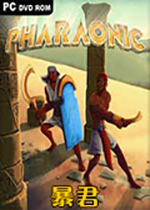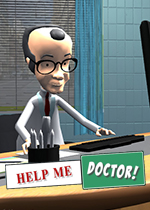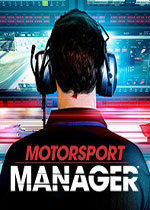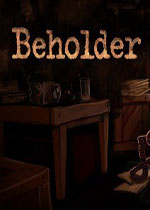钉钉怎么共享桌面 钉钉怎么共享桌面还能看到学生
作者:075玩 来源:互联网 2023-09-14 21:00:08
在家办公教学除了视频会议还可以使用直播功能,对于培训教学等声景直播会更佳合适,下钉钉电脑端怎么共享电脑屏幕直播呢?下面我们就来看看详细的教程。
软件名称:阿里钉钉电脑版 v6.0.22.46763 官方免费安装版软件大小:267MB更新时间:2021-08-061、手机端也可以直播但手机端功能比较少,在电脑上操作会更方便,听课的就没关系了手机电脑都适合。首先进入群聊窗口。

2、如果还没有群可以点击顶部的【+】创建一个新的群。

3、在聊天窗口上点击工具栏上的【发起直播】按钮。

4、进入直播设置向导,直播主题输入一个名称。

5、直播模式的选择,有三种模式可以选择,屏幕分享模式是比较常用的,适合培训教学等,可以让学员看到自己的电脑屏幕。这里我就选择“屏幕分享模式”

6、直播保存回放功能最好开启,方便回放。

7、设置完成,点击【创建直播】完成直播的创建。

8、点击直播工具栏上的【开始直播】,这样才正式进行直播。

以上就是钉钉直播共享到电脑屏幕桌面的技巧,希望大家喜欢,请继续关注。
关 键 词:
- 上一篇:快手里怎么发招聘信息 快手怎么发招聘信息不违规
- 下一篇:返回列表
相关阅读








 萌侠挂机(无限盲盒)巴兔iPhone/iPad版
萌侠挂机(无限盲盒)巴兔iPhone/iPad版 新塔防三国-全民塔防(福利版)巴兔安卓折扣版
新塔防三国-全民塔防(福利版)巴兔安卓折扣版 皓月屠龙(超速切割无限刀)巴兔iPhone/iPad版
皓月屠龙(超速切割无限刀)巴兔iPhone/iPad版 异次元主公(SR战姬全免)巴兔iPhone/iPad版
异次元主公(SR战姬全免)巴兔iPhone/iPad版 火柴人归来(送兔年天空套)巴兔安卓版
火柴人归来(送兔年天空套)巴兔安卓版 大战国(魂环打金大乱斗)巴兔安卓版
大战国(魂环打金大乱斗)巴兔安卓版 世界异化之后(感性大嫂在线刷充)巴兔安卓版
世界异化之后(感性大嫂在线刷充)巴兔安卓版 云上城之歌(勇者之城)巴兔安卓折扣版
云上城之歌(勇者之城)巴兔安卓折扣版 武动六界(专属定制高返版)巴兔安卓折扣版
武动六界(专属定制高返版)巴兔安卓折扣版 主公带我飞(打金送10万真充)巴兔安卓版
主公带我飞(打金送10万真充)巴兔安卓版 龙神之光(UR全免刷充)巴兔安卓版
龙神之光(UR全免刷充)巴兔安卓版 风起苍岚(GM狂飙星环赞助)巴兔安卓版
风起苍岚(GM狂飙星环赞助)巴兔安卓版 仙灵修真(GM刷充1元神装)巴兔安卓版
仙灵修真(GM刷充1元神装)巴兔安卓版 绝地枪王(内玩8888高返版)巴兔iPhone/iPad版
绝地枪王(内玩8888高返版)巴兔iPhone/iPad版 火柴人归来(送兔年天空套)巴兔iPhone/iPad版
火柴人归来(送兔年天空套)巴兔iPhone/iPad版 世界异化之后(感性大嫂在线刷充)巴兔iPhone/iPad版
世界异化之后(感性大嫂在线刷充)巴兔iPhone/iPad版 大战国(魂环打金大乱斗)巴兔iPhone/iPad版
大战国(魂环打金大乱斗)巴兔iPhone/iPad版 主公带我飞(打金送10万真充)巴兔iPhone/iPad版
主公带我飞(打金送10万真充)巴兔iPhone/iPad版